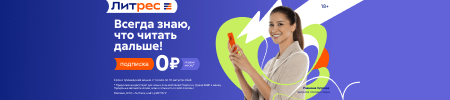По всем вопросам обращайтесь на: info@litportal.ru
(©) 2003-2024.
✖
Компьютер для индивидуального предпринимателя. Как вести учет быстро, легко и безошибочно
Год написания книги
2012
Настройки чтения
Размер шрифта
Высота строк
Поля
Назначение и функциональные возможности
Программа WinBlack позволяет решать перечисленные ниже задачи.
? Создание структуры статей учета самой разнообразной направленности.
? Ввод, редактирование и хранение информации о неограниченном (при условии приобретении лицензии) количестве проектов и контрагентов.
? Ведение учета личных финансов в разрезе проектов, контрагентов, валют и пользователей.
? Учет дебиторской и кредиторской задолженности.
? Учет операций по приходу и расходу наличных денежных средств с указанием типа операции, даты ее проведения, бюджетной статьи, проекта, контрагента, а также автора записи (т. е. пользователя, который провел данную операцию).
? Учет денежных средств на счетах в банках.
? Учет денежных средств на кредитных картах.
? Гибкая настройка и формирование разнообразной отчетности по личным финансам.
? Выполнение иных операций, в зависимости от потребностей пользователя.
Помимо перечисленных, с помощью программы можно решать и другие задачи, возникновение которых может быть обусловлено спецификой конкретного пользователя.
Пользовательский интерфейс и структура программы
После запуска программы на экране открывается ее пользовательский интерфейс, который представлен на рис. 1.1.
Рис. 1.1. Интерфейс программы WinBlack
В верхней части интерфейса содержится перечень вкладок, предназначенных для перехода в те либо иные режимы работы программы. Рассмотрим назначение каждой из этих вкладок.
? Операции по счетам – на данной вкладке ведется список всех операций для счета, указанного в поле Счет (это может быть, например, банковский счет, или наличные деньги в кассе, и др.).
? Нам должны – здесь осуществляется ввод, редактирование и хранение информации о дебиторской задолженности.
? Мы должны – вкладка предназначена для ввода, редактирования и хранения информации о кредиторской задолженности.
? Отчеты – данная вкладка предназначена для настройки и формирования самых разнообразных отчетов о состоянии личных финансов. Любой отчет можно экспортировать в Excel, откуда он выводится на печать.
? Регистрация – здесь содержатся сведения о регистрации программы.
На вкладках Операции по счетам, Нам должны, Мы должны и Отчеты имеются кнопки, которые предназначены для выполнения тех либо иных действий: ввод новой позиции, редактирование имеющейся позиции, удаление позиции, и т. д.
Основную часть интерфейса занимает рабочая область, в которой отображается введенная ранее информация.
Нажатием правой кнопки мыши вызывается контекстное меню, команды которого предназначены для быстрого доступа к некоторым функциям и режимам работы программы. Содержимое контекстного меню может изменяться в зависимости от текущего режима работы.
Подготовка программы к работе
Перед тем, как приступить к эксплуатации программы, рекомендуется выполнить ее настройку, а именно – заполнить справочники валют, контрагентов, проектов и бюджетных статей. Об этом мы и расскажем в первую очередь.
Справочник валют
В программе WinBlack реализована возможность ведения многовалютного учета. Для ведения списка валют предназначен соответствующий справочник (рис. 1.2), вызываемый с помощью команды главного меню Справочники ? Валюты.
Рис. 1.2. Справочник валют
Для добавления в список новой валюты следует нажать кнопку Добавить – в результате на экране открывается окно, изображенное на рис. 1.3.
Рис. 1.3. Ввод и редактирование валюты
В данном окне в поле Наименование вводится наименование новой валюты, а в поле Курс – ее курс, который указывается в формате рубль/валюта.
Завершается процесс ввода валюты нажатием в данном окне кнопки ОК. С помощью кнопки Отмена осуществляется выход из данного режима без сохранения выполненных изменений.
При необходимости можно в любой момент отредактировать параметры той или иной валюты. Для этого нужно выделить ее в списке курсором и нажать кнопку Исправить. В результате на экране откроется окно редактирования валюты (см. рис. 1.3), в котором выполняются необходимые действия.
Для удаления валюты из списка нужно установить на нее курсор и нажать кнопку Удалить. При этом программа выдаст дополнительный запрос на подтверждение операции удаления.
Справочник контрагентов
Контрагентами в программе WinBlack считаются любые юридические и физические лица, с которыми производятся те либо иные расчеты. Для формирования и ведения справочника контрагентов предназначен соответствующий справочник, содержимое которого показано на рис. 1.4 (этот справочник вызывается с помощью команды главного меню Справочники ? Контрагенты).
Рис. 1.4. Справочник контрагентов
В данном окне представлен перечень введенных ранее контрагентов (при первом открытии вкладки в списке не будет ни одной позиции). Для каждой позиции списка в соответствующих колонках последовательно отображается наименование контрагента, имя пользователя, добавившего или изменившего этого контрагента, а также дата и время его добавления в список.
Чтобы ввести в справочник нового контрагента, нужно нажать кнопку Добавить – в результате на экране откроется окно, изображенное на рис. 1.5.
Рис. 1.5. Ввод нового контрагента
В данном окне следует с клавиатуры ввести наименование добавляемого в справочник контрагента и нажать кнопку ОК.
Название любого контрагента при необходимости можно отредактировать – для этого нужно выделить его в списке курсором, нажать кнопку Исправить, затем в открывшемся окне (см. рис. 1.5) ввести требуемое значение и нажать кнопку ОК.
Для удаления контрагента из справочника следует установить на него курсор и нажать кнопку Удалить. Однако если этот контрагент ранее был задействован, то его удаление невозможно, о чем программа выдаст соответствующее информационное сообщение. Если же контрагент ранее не использовался, то после нажатия кнопки Удалить программа выдаст дополнительный запрос на подтверждение данной операции.
Справочник проектов
В программе WinBlack проект – это направление движения (поступления либо выбытия) денежных средств. Ввод и редактирование информации о проектах хранится в справочнике проектов (Справочники ? Проекты), который изображен на рис. 1.6.
Рис. 1.6. Справочник проектов
В данном окне представлен перечень введенных ранее проектов (при первом открытии вкладки в списке не будет ни одной позиции). Для каждой позиции списка в соответствующих колонках отображается название проекта, дата и время его добавления в список, а также имя пользователя, который добавил проект в список или изменил его.
Чтобы ввести в справочник новый проект, нужно нажать кнопку Добавить – в результате на экране откроется окно, изображенное на рис. 1.7.
Рис. 1.7. Ввод и редактирование проекта